| 1 | 启动计算机。(必须以管理员权限登录。) 配置前请关闭所有正在运行的应用程序。 |
| 2 | 在光盘驱动器中插入随机光盘。打开屏幕自动出现。 选择打印机型号和语言。 |
| 3 | 点击菜单屏幕上的“安装打印机驱动程序”。 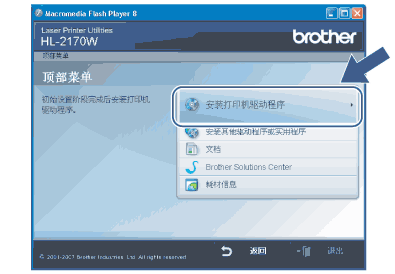 |
| 4 | 点击“无线网络用户”。 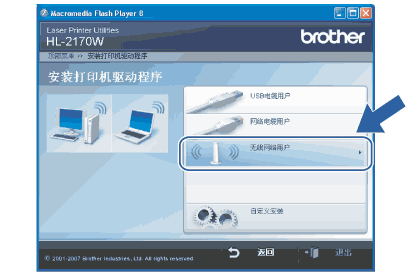 |
| 5 | 选择“无线安装与驱动安装(推荐)”或“仅有无线安装”,然后点击“下一步”。 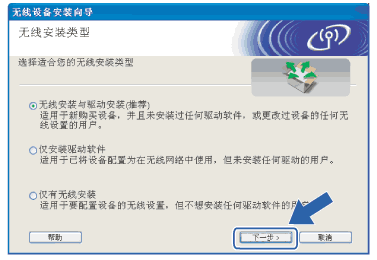 |
| 6 | 选择“逐步安装(推荐)”,然后点击“下一步”。 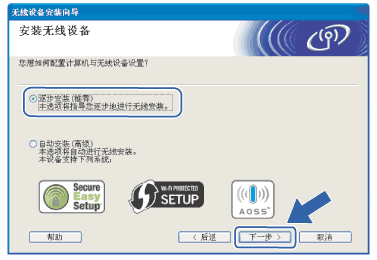 |
| 7 | 选择“无接口电缆(高级)”,然后点击“下一步”。  |
| 8 | 请阅读“注意事项”以启用无线接口。按住“Go”按钮 10 秒钟以上,然后当打印机打印网络配置页时释放“Go”按钮。确认启用的无线设置后选中复选框,然后点击“下一步”。 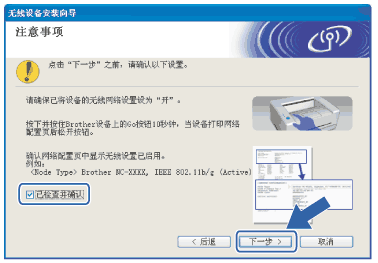 |
| 9 | 需要临时更改计算机的无线设置。然后按照屏幕上的指示执行操作。确保记录下计算机上如 SSID 或频道等所有设置。需要这些信息将计算机返回原始无线设置,然后点击“下一步”。 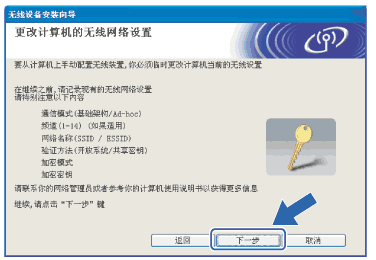 |
| 10 | 若要与未配置的无线打印机进行通讯,需要临时更改计算机上的无线设置以匹配屏幕上显示的打印机的默认设置。确认所有设置后选中复选框,然后点击“下一步”。 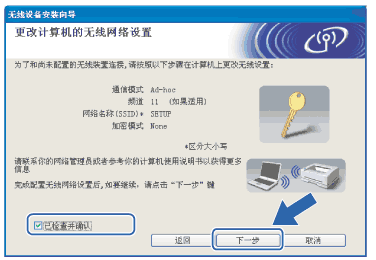 |
| 11 | 选择要配置的打印机,然后点击“下一步”。如果该表为空,查看打印机是否已开启,然后点击“刷新”。 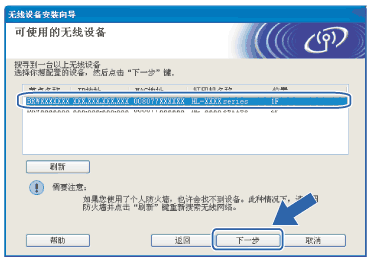 |
| 12 | 安装向导将搜索打印机可以使用的无线网络。选择要连接至打印机的 Ad-hoc 网络,然后点击“下一步”。 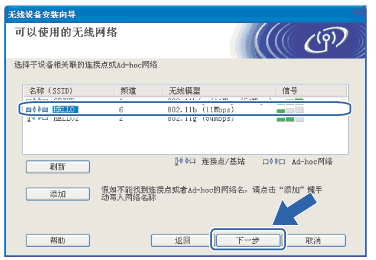 |
| 13 | 如果您的网络未配置安全验证和加密设置,将出现下述屏幕。若要继续进行配置,点击“运行”然后进入 15。 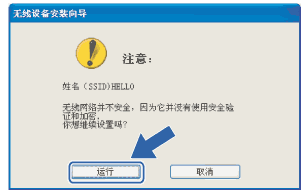 |
| 14 | 如果您的网络已配置安全验证和加密设置,将出现下述屏幕。配置 Brother 无线打印机时,务必确保其配置与已存在的无线网络的安全验证和加密设置相匹配。从每个设置框的下拉菜单中选择“验证方法”和“加密模式”。然后输入“网络密钥”和“确认网络密钥”,然后点击“下一步”。 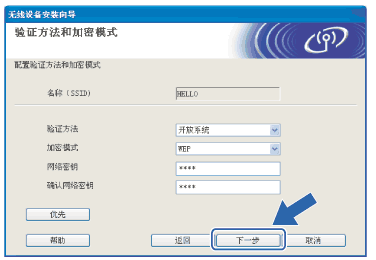 |
| 15 | 点击“下一步”。设置将被发送至打印机。如果点击“取消”,设置则保持不变。 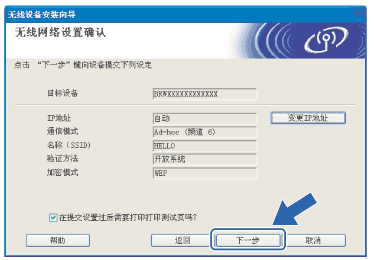 |
| 16 | 为了与已配置的无线设备进行通讯,则必须配置计算机以使用相同的无线设置。手动更改计算机上的无线设置以与屏幕上显示的计算机的无线设置相匹配。确认所有设置后选中复选框,然后点击“下一步”或“完成”。 (此屏幕上的设置仅作为示例。实际设置将与此不同。) 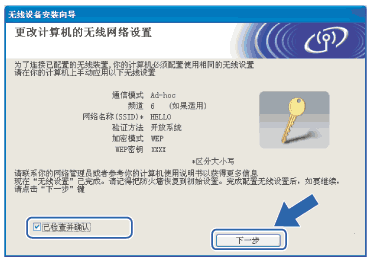 |